Oculus Quest 2'de Uygulamalar Nasıl Paylaşılır
Bilinmesi gereken
- Quest 2'nizde çok kullanıcılı hesapları etkinleştirin ve en az bir ikincil hesap ekleyin. Yönetici hesabınızı kullanarak Quest 2'ye giriş yapın.
- Seçme Ayarlar (dişli simgesi) > hesaplar > aç Uygulama Paylaşımı.
- Bir Oculus 2'ye en fazla üç hesap ekleyebilirsiniz. Bu ikincil hesaplar, yönetici hesabına ait oyunları oynayabilir.
Bu makalede, Oculus Quest 2 uygulamalarının kullanıcılar arasında nasıl paylaşılacağı açıklanmaktadır. birden fazla hesap aynı kulaklıkta her kişinin kendi oyun ilerlemesine ve başarılarına sahip olmasına izin verir.
Oculus Quest 2'de Uygulama Paylaşımı Nasıl Etkinleştirilir
Uygulama paylaşımı, Quest 2'deki yönetici hesabının paylaşmasına izin veren bir özelliktir. Oculus Quest oyunları ve ikincil hesaplara sahip uygulamalar. Kendi Facebook hesabını kullanarak giriş yapan her ek kullanıcı, yönetici hesabına erişim kazanır. Bu özellik etkinleştirildiğinde satın alınan oyunlar ve uygulamalar, ancak bu ek hesaplar tarafından satın alınan oyunlar paylaşıldı.
Uygulama paylaşımı, herhangi bir zamanda değiştirilebileceği veya kaldırılabileceği anlamına gelen deneysel bir özelliktir. Quest'inizde çoklu kullanıcı özelliği yoksa, henüz etkinleştirilmemiş olabilir.
Quest 2'de uygulama paylaşımını şu şekilde etkinleştirebilirsiniz:
Quest 2'nizde çok kullanıcılı hesapları etkinleştirin ve en az bir ikincil hesap ekleyin.
-
Yönetici hesabınızı kullanarak Quest 2'ye giriş yapın.
Yönetici hesabını zaten kullanmıyorsanız, geçiş yapmak için evrensel menünün kullanıcı simgesini seçin.
-
Seçme Ayarlar (dişli simgesi) ana gezinme çubuğundan.
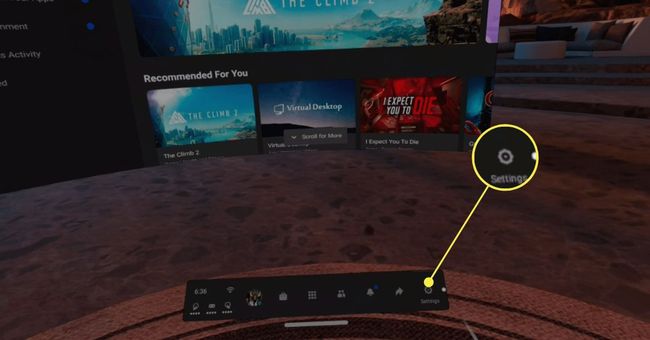
-
Seçme hesaplar Ayarlar kenar çubuğundan.

NS hesaplar Çok kullanıcılı hesapları henüz etkinleştirmediyseniz bu seçenek kullanılamaz. Kenar çubuğunda Hesaplar'ı görmüyorsanız, çok kullanıcılı hesap özelliğini açtığınızdan emin olun.
-
seçin Uygulama Paylaşımı Uygulama paylaşma özelliğini açmak için geçiş yapın.
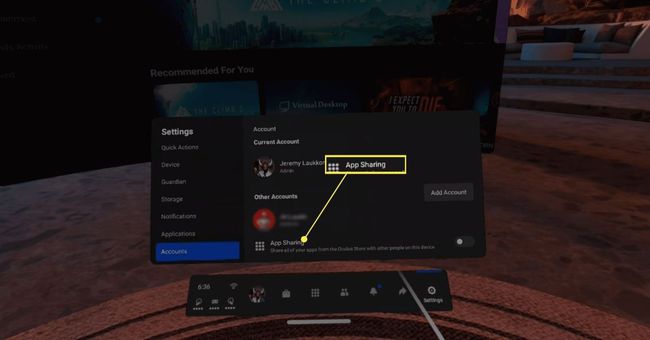
-
Özellik etkinleştirildiğinde, geçiş mavi olacaktır. Quest 2'nizdeki ikincil hesaplar artık uygulamalarınıza ve oyunlarınıza erişebilecek, kendi oyun kayıtlarına ve ilerlemelerine ve başarılarına sahip olacak.
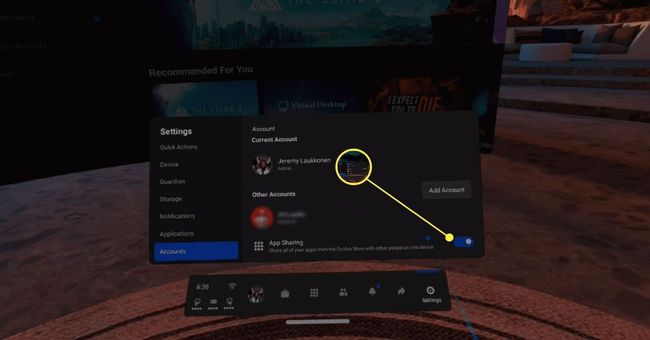
Oculus Quest 2'de Uygulama Paylaşımı Nasıl Çalışır?
Uygulama paylaşma özelliği, bir Oculus Quest 2'deki yönetici hesabının, satın alınan uygulamaları aynı başlıktaki diğer kişilerle paylaşmasına olanak tanır. Yönetici hesabı, ilk Oculus Quest 2 kurulumunu gerçekleştirmek için kullandığınız hesaptır ve çok kullanıcılı hesap özelliği aracılığıyla ikincil hesaplar ekleyebilirsiniz.
Uygulama paylaşma özelliği açıkken ikincil hesaplar, yönetici hesabının uygulamalarının çoğuna erişebilir. Bazı uygulamalar bu özelliği desteklemez ve ek bir satın alma gerektirir, ancak çoğu uygulamayı bu yöntemi kullanarak paylaşabilirsiniz.
Quest 2 Uygulama Paylaşımı ile Çok Oyunculu Oynayabilir misiniz?
Uygulama paylaşma özelliğiyle çok oyunculu oyunlar oynamak karmaşıktır çünkü aynı oyunları oynayamazsınız. çok kullanıcılı hesabı etkinleştirdikten sonra birden fazla Quest 2 kulaklıkta aynı hesapla oyun özellik. Çoğu durumda bu özellikle çok oyunculu oyunlar oynamak mümkündür, ancak bazı uygulamalar bunu desteklemez.
Quest 2 uygulama paylaşma özelliğiyle çok oyunculu oyunları nasıl oynayacağınız aşağıda açıklanmıştır:
İlk Oculus Quest 2'de yönetici hesabıyla bir oyun satın alın.
İlk Oculus Quest 2'ye ikincil bir hesap ekleyin.
İlk Oculus Quest 2'de oyunu oynamak için ikincil hesabı kullanın.
-
Farklı bir Oculus Quest 2 başlığı kullanarak ilk Oculus Quest 2'nin yönetici hesabıyla oturum açın.
Hesap, ikinci kulaklığın yöneticisi olabilir veya ikincil hesap olarak eklenebilir. Oyunun sahibi olduğu için ikincil veya birincil olması fark etmez.
Oyunu ikinci kulaklığa indirin ve yükleyin.
İlk kulaklıktaki yönetici hesabını kullanarak oyunu ikinci kulaklıkta oynayın.
Uygulama destekliyorsa artık birlikte oynayabilirsiniz.
Oculus Quest 2'de Uygulama Paylaşımının Sınırlamaları
Uygulama paylaşımını etkinleştirdiğinizde eski bir özelliği devre dışı bırakır. Oculus, çok kullanıcılı özelliği ve uygulama paylaşımını sunmadan önce, birden çok oturum açmak mümkündü. kulaklıkları tek bir hesapla aynı anda ve aynı oyunu aynı anda iki kulaklıkta da aynı anda oynayın hesap. Örneğin, bir kulaklıkta oyun satın alabilir, aynı hesapla farklı bir kulaklığa giriş yapabilir ve aynı oyunu aynı hesapla iki kulaklıkta aynı anda oynayabilirsiniz.
Uygulama paylaşımını etkinleştirirseniz, aynı oyunu aynı anda oynamak için artık iki kulaklıkta bir hesap kullanamazsınız. Satın aldığınız bir oyunu iki kişinin aynı anda iki kulaklık üzerinden oynayabilmesi için farklı hesaplara giriş yapmaları gerekmektedir. Bunu yapmak hem tek oyunculu oyunlar hem de çok oyunculu oyunlar için işe yarar, ancak yalnızca önceki bölümdeki çok oyunculu oyunların prosedürünü izlerseniz.
Ayrıca, uygulama paylaşımını yalnızca tek bir Oculus Quest 2'de etkinleştirebilirsiniz. Oculus veya Facebook hesabınızı birden çok Quest 2 başlığında yönetici hesabı olarak kullanmaya devam edebilirsiniz, ancak uygulama paylaşma özelliğini yalnızca tek bir başlıkta etkinleştirebilirsiniz.
Son dikkate değer sınırlama, yönetici hesabının uygulamaları ikincil hesaplarla paylaşabilmesi, ancak ikincil hesapların uygulamalarını paylaşamamasıdır. Dolayısıyla, ikincil bir hesap bir uygulama satın alırsa, o uygulamayı yalnızca ikincil hesap kullanabilir.
Ancak, bir Oculus Quest 2'de ikincil hesap olarak oturum açabilir ve ardından yönetici kullanıcı olarak farklı bir Quest 2 kurmak için aynı Oculus veya Facebook hesabını kullanabilirsiniz. İkincil hesap olarak satın aldığınız tüm oyunlar yeni Quest 2'nizde mevcut olacak ve uygulama paylaşımını etkinleştirirseniz bunları o kulaklıktaki ikincil hesaplarla bile paylaşabilirsiniz.
